- برامج التشغيل الموقعة رقميًا هي في الأساس طريقة Microsoft لإضافة طبقة أمان إضافية على جهازك الذي يعمل بنظام Windows 10.
- في حين أن النية نبيلة حقًا ، فقد ترغب في إخراج تطبيق توقيع السائق هذا من الطريق لأي سبب كان - إذا كان الأمر كذلك ، فإليك ما عليك القيام به.
- احصل على المزيد من النصائح المفيدة من موقعنا أدلة Windows 10.
- تحقق من مركز دروس التقنية لمزيد من المراجعات والأدلة ومقالات إعداد Win10.

- قم بتنزيل DriverFix الآن مجانًا (تنزيل آمن)
- قم بتشغيل البرنامج واضغط على مسح أيقونة
- انتظر حتى ينتهي الفحص وابدأ في تثبيت برامج التشغيل المطلوبة
- تم تنزيل DriverFix بنجاح بواسطة 0 القراء هذا الشهر.
طورت Microsoft نظام التشغيل Windows 10 لتوفير واجهة أكثر سهولة في الاستخدام وأيضًا لضمان أن كل مستخدم يمكنه العمل على نظام أساسي آمن.
لهذا السبب ، من بين ميزات الأمان الأخرى ، لن تتمكن من تثبيت برامج تشغيل غير موقعة. ومع ذلك ، إذا كنت تريد أو تضطر إلى تثبيت برنامج تشغيل بدون ملف
توقيع إلكتروني، هناك حلول (كالعادة).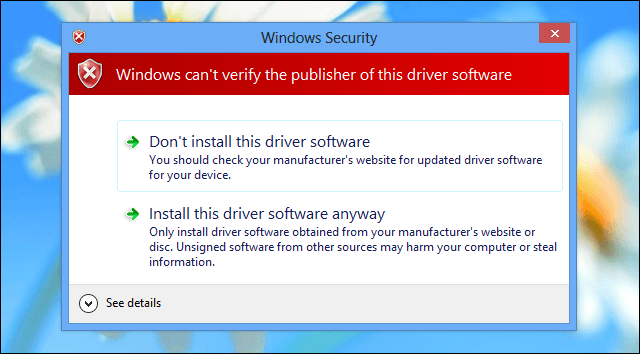
لكن أولاً ، يجب أن تعلم أنه يجب أن تكون مستخدمًا متقدمًا لنظام Windows ، وإلا فقد ينتهي بك الأمر إلى إتلاف الكمبيوتر المحمول أو الكمبيوتر أو الجهاز اللوحي.
قامت Microsoft بتثبيت ميزة التوقيع الرقمي مسبقًا لمنع المستخدمين من تثبيت برامج تشغيل ضارة أو مبرمجة بشكل سيئ والتي يمكنها ذلك تسبب حوادث وفتح ثغرات أمنية.
عادةً ما يكون تطبيق برنامج تشغيل غير موقع مطلوبًا عندما تريد وميض برنامج تشغيل قديم أو قديم أو عندما تحاول تطوير برنامجك الخاص.
لذا ، كن حذرًا عند التعامل مع هذه العمليات ، وقبل القيام بأي شيء آخر احفظ جميع بياناتكأو البرامج أو العمليات مثل سيتم إعادة تشغيل الكمبيوتر عدة مرات أثناء استكمال الخطوات أدناه.
كيف أقوم بتثبيت برامج التشغيل على نظام التشغيل Windows 10 بدون توقيع رقمي؟
باختصار ، الطريقة الوحيدة لتثبيت برامج التشغيل غير الموقعة على جهاز الكمبيوتر الذي يعمل بنظام Windows هي تعطيل فرض توقيع برنامج التشغيل.
هناك طريقتان للقيام بذلك: أحدهما يسمح لك بإيقاف تشغيل توقيع السائق مؤقتًا ، بينما الآخر يعطل هذه الميزة بشكل دائم.
- على جهاز الكمبيوتر الخاص بك مفتوحة سحر الإعدادات عن طريق وضع الماوس على الجانب الأيمن السفلي من الشاشة.
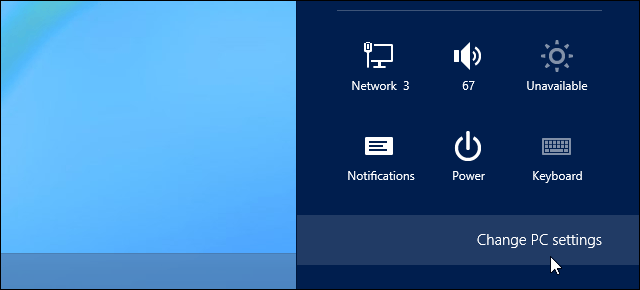
- من هناك اختر إعدادات الكمبيوتر ثم اختر ملف جنرال لواء الفئة؛ أخيرًا ، حدد اعد البدء الان (اضغط مع الاستمرار على مفتاح Shift في لوحة المفاتيح أثناء الضغط على زر إعادة التشغيل الآن).
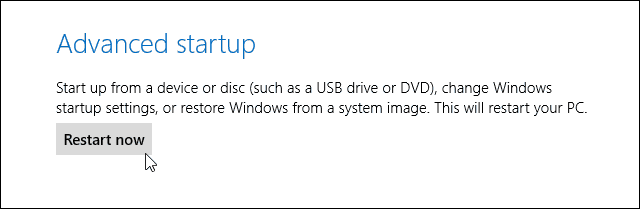
- ال خيارات بدء التشغيل المتقدمة سيتم عرضه بعد ذلك.
- من إختر خيار تظهر الشاشة اضغط على استكشاف الاخطاء.
- يختار خيارات متقدمة من النافذة التالية واختيار إعدادات البدء.
- من هناك مرة أخرى حدد ملف إعادة تشغيل اختيار.
- بعد ذلك ، في نافذة إعدادات بدء التشغيل ، اضغط على مفتاح F7 أو مفتاح لوحة المفاتيح 7 من أجل التحديد تعطيل فرض توقيع السائق اختيار.
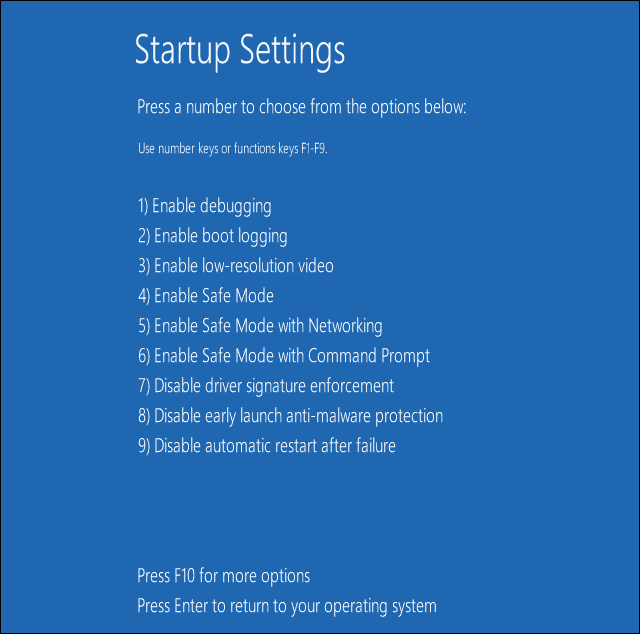
- سيقوم Windows 10 بالتمهيد فورًا إلى شاشة القفل النموذجية. قم بتسجيل الدخول إلى Windows 10 كما تفعل عادةً.
- لاحظ أنه سيتعين عليك إجراء هذه التغييرات بعد كل إعادة تشغيل حيث سيتم إعادة تطبيق ميزة التوقيع الرقمي افتراضيًا عند إعادة تشغيل جهازك.
هناك خيار آخر وهو استخدام أداة متخصصة يمكنها تلقائيًا تثبيت برامج التشغيل التي تحتاجها بأمان وفي ثوان معدودة.
⇒احصل على Driverfix
لمزيد من المعلومات حول كيفية تعطيل فرض توقيع برنامج التشغيل بشكل دائم ، تحقق من هذا الدليل خطوة بخطوة.
مرة أخرى ، ضع في اعتبارك أن إيقاف تشغيل فرض توقيع برنامج التشغيل يجعل جهاز الكمبيوتر الخاص بك عرضة للتهديدات وهجمات البرامج الضارة ، لذا تابع على مسؤوليتك الخاصة.
هذه هي الطريقة التي يمكنك بها تثبيت برامج التشغيل غير الموقعة على الكمبيوتر المحمول أو الجهاز اللوحي أو سطح المكتب الذي يعمل بنظام التشغيل Windows 10 أو Windows 8 أو Windows 8.1.
إذا كانت لديك أسئلة أخرى تتعلق بهذا الموضوع ، فلا تتردد في مشاركتنا باستخدام حقل التعليقات أدناه.
 هل ما زلت تواجه مشكلات؟قم بإصلاحها باستخدام هذه الأداة:
هل ما زلت تواجه مشكلات؟قم بإصلاحها باستخدام هذه الأداة:
- قم بتنزيل أداة إصلاح الكمبيوتر تصنيف عظيم على TrustPilot.com (يبدأ التنزيل في هذه الصفحة).
- انقر ابدأ المسح للعثور على مشكلات Windows التي قد تتسبب في حدوث مشكلات بجهاز الكمبيوتر.
- انقر إصلاح الكل لإصلاح مشكلات التقنيات الحاصلة على براءة اختراع (خصم حصري لقرائنا).
تم تنزيل Restoro بواسطة 0 القراء هذا الشهر.
أسئلة مكررة
الإعدادات - التحديث والأمان وانقر فوق زر إعادة التشغيل الآن ضمن بدء التشغيل المتقدم. تحقق من الإجراء بأكمله في هذا الدليل المصغر.
لتحديد موقع برامج التشغيل غير الموقعة ، يمكنك استخدام الأداة المساعدة للتحقق من توقيع الملفات. يكتب سيجفيريف في قائمة التشغيل وتشغيل الأداة. عند اكتمال الفحص ، ستظهر لك قائمة ببرامج التشغيل غير الموقعة. كبديل ، يمكنك تشغيل أداة تشخيص DirectX (DxDiag.exe)
يمكنك استخدام Elevated Command Prompt للتعطيل وكذلك لإعادة تشغيل فرض توقيع برنامج التشغيل مرة أخرى. احصل على سطور الأوامر بالضبط هذا المقال.

![برنامج Realtek HD Audio Manager مفقود [محلول]](/f/615ee724ff0e81b54e0892ae7054477b.webp?width=300&height=460)
